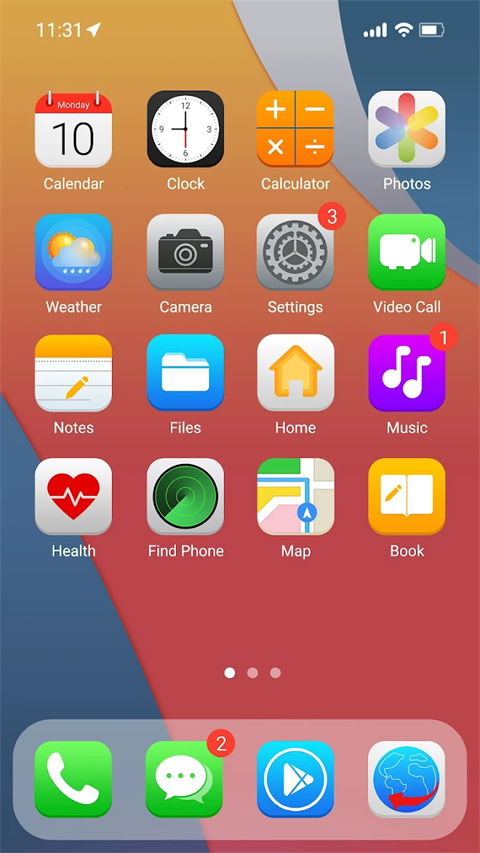uefi如何安装win7系统
时间:2024-11-19 来源:网络 人气:
<>UEFI安装Windows 7系统的详细指南
随着计算机硬件的不断升级,越来越多的主板开始支持UEFI(统一可扩展固件接口)启动。对于一些用户来说,将Windows 7系统安装在支持UEFI的主板上可能是一个挑战。本文将详细讲解如何在UEFI模式下安装Windows 7系统,帮助您顺利完成这一过程。
<>一、准备工作在开始安装之前,您需要做好以下准备工作:
确保您的电脑主板支持UEFI启动。
下载Windows 7 64位系统镜像文件(ISO格式)。
准备一个至少4GB的U盘,用于制作启动U盘。
下载并安装制作启动U盘所需的软件,如Rufus或Windows 7 USB/DVD Download Tool。
<>二、制作启动U盘以下是使用Rufus软件制作启动U盘的步骤:
将U盘插入电脑,并打开Rufus软件。
在“选择镜像文件”处,点击“浏览”按钮,选择下载好的Windows 7 ISO镜像文件。
在“分区方案和目标系统”选项中,选择“MBR分区方案,用于UEFI计算机”。
在“文件系统”选项中,选择“FAT32(最大4GB)”。
在“卷标”选项中,为U盘设置一个名称,如“Windows 7 UEFI”。
点击“开始”按钮,开始制作启动U盘。
<>三、设置BIOS启动顺序在安装Windows 7之前,需要确保BIOS设置正确,以便电脑可以从UEFI启动U盘启动:
重启电脑,并按住DEL键进入BIOS设置。
在BIOS设置界面中,找到“Boot”选项。
将“Boot Mode”设置为“UEFI”。
将“Boot Priority”设置为“UEFI First”,确保电脑首先尝试从UEFI启动U盘。
保存并退出BIOS设置。
<>四、安装Windows 7系统完成BIOS设置后,即可开始安装Windows 7系统:
重启电脑,并从制作好的启动U盘启动。
在Windows 7安装界面中,选择“安装Windows”。
按照提示操作,选择安装类型、分区等。
等待安装过程完成,重启电脑。
通过以上步骤,您可以在UEFI模式下成功安装Windows 7系统。需要注意的是,在安装过程中,请确保备份重要数据,以免数据丢失。
相关推荐
教程资讯
教程资讯排行